安定拡散 WebUI の最高のスタイル
Published on
SD-XL を使用した安定拡散 WebUI スタイルの紹介
ウェブ開発は長い道のりを歩んでおり、最近のトレンドはデザインと使いやすさの両立です。業界で最新のキーワードの1つは、特に SD-XL の追加により安定拡散 WebUI スタイルです。ビジュアルに魅力的な要素だけでなく、高度なカスタマイズが可能なツールをお探しの方には最適です。
SD-XL を使用した安定拡散 WebUI スタイルのマスターには、急峻な道ではありませんが、そのさまざまな側面を微妙に理解する必要があります。このガイドでは、環境のセットアップから Prompt 編集や Alt-Diffusion などの高度な機能の調整まで、包括的な解説を提供します。
スタイル:安定拡散 WebUI でプリセットを設定
安定拡散の「スタイル」機能は、クリエイティブプロセスに個人的なタッチを加えます。自分が大好きなタイプの画像を生成するために時間をかけてプロンプトを調整した場合、その設定を将来の使用のために保存できたら素晴らしいですよね?「スタイル」機能は、まさにそのようなことが可能です。
「プロンプトをスタイルとして保存」ボタンをクリックすると、現在のプロンプトが styles.csv という名前のファイルに書き込まれます。このファイルは、あなたの最高の設定が集まった個人のスタイルギャラリーのような役割を果たします。隣接するドロップダウンメニューからこれらの保存されたスタイルを選択することができます。スタイルを選択すると、プログラムはそれを現在の入力プロンプトに自動的に追加し、手動で入力する手間を省きます。
ここでのプロのヒント:スタイル内で特別な文字列 {prompt} を含めると、ソフトウェアはその位置に現在のプロンプトの内容を自動的に置き換えます。これにより、保存されたスタイルは他のプロンプトとシームレスに組み合わせることができるため、さらに柔軟性が増します。
安定拡散 WebUI スタイルのセットアップ:ダウンロードとインストール
深い理解に入る前に、環境をセットアップすることが重要です。
SD-XL BASE と SD-XL REFINER のダウンロード
では、SD-XL BASE と SD-XL REFINER は何で、どう違うのでしょうか?
-
SD-XL BASE: これが基盤となります。安定拡散プロジェクトに必要なすべての基本機能と機能を提供します。sd_xl_base_1.0_0.9vae をダウンロード (opens in a new tab)
-
SD-XL REFINER: これは BASE のアドオンと考えてください。拡張機能と追加モジュールを提供し、SD-XL を強力にします。sd_xl_refiner_1.0_0.9vae をダウンロード (opens in a new tab)
安定拡散 2.0 の WebUI スタイルのセットアップ方法
安定拡散 2.0 は最新のバージョンであり、より効率的な機能を提供します。以下は WebUI スタイルのセットアップ方法です:
-
ステップ 1: SD-XL BASE をインストールします。
-
ステップ 2: 拡張機能が必要な場合は、次に SD-XL REFINER をインストールします。
-
ステップ 3: セットアップウィザードに従って Stable Diffusion 2.0 をプロジェクトに統合します。
セットアッププロセスはできるだけ直感的に設計されており、初心者でも問題なく進めることができます。
安定拡散プロンプトのスタイルを変更する方法
Prompt 編集の基本構文の理解

Prompt 編集は、安定拡散 WebUI スタイルを輝かせる機能です。しかし、Prompt 編集とは何でしょうか?これは、レンダリングプロセスの途中で、1つの視覚要素から別の要素にシームレスに移行することができるツールです。
基本構文: [from:to:when]
- from:初期状態または要素
- to:移行したい要素
- when:この移行が行われるポイント
単一およびネストされた Prompt 編集の実用的な例
具体例を見てみましょう。
単一の Prompt 編集:
[fantasy:cyberpunk:16]
これは、モデルがファンタジーの風景から始まり、16ステップ後にサイバーパンクの環境に移行することを意味します。
ネストされた Prompt 編集:
[fantasy:cyberpunk:16][an oak:a christmas tree:0.75]
ここでは、風景だけでなく、オークの木がステップの 75% が終了した後にクリスマスツリーに変わります。
Prompt 編集での「交互の単語」構文の動作方法
Prompt 編集では、「交互の単語」を使用して、2つ以上の要素を定期的に切り替えることもできます。
例:
[cow|horse] in a field
プロンプトは「牛が野原にいる」と始まり、「1ステップごとに」を繰り返して「馬が野原にいる」と切り替わります。
LoRA などの追加ネットワークとの Prompt 編集の制約
Prompt 編集は柔軟性が高く、様々な要素に対応できますが、LoRA のような追加ネットワークとは互換性がありません。同様の機能を使用する場合は、sd-webui-loractl 拡張機能を使用できます。将来のアップデートで変更される可能性もありますが、現時点では制約事項として認識しておく必要があります。
Stable Diffusion での LoRA とは?安定拡散 WebUI で LoRA を使用する方法は?

安定拡散 WebUI スタイルでの LoRA と追加ネットワークについて聞いたことがあるけれども、正確にはどのように動作するか分からないですか?心配しないでください!LoRA の種類や追加ネットワークがどのように機能し、プロジェクトにとってどれほど貴重なものなのかを実際の例で紹介します。
LoRAと様々なLoRAタイプの実装
LoRAは「Long Range」の略で、安定拡散WebUIの範囲を拡張することができるエキサイティングなアドオンです。複数のLoRAタイプがあり、それぞれ固有の機能セットを持っています。
- LoRA-Classic: 安定拡散ネットワークを拡張するために主に使用され、より広範な範囲を提供します。
- LoRA-Turbo: LoRA-Classicと同じ機能を備えていますが、より高速なレンダリング速度を提供します。
- LoRA-Stream: ウェブインタフェースでのリアルタイムデータの視覚化に最適です。
実際の実装:
// LoRAのインポート
import { LoRA } from 'stable-diffusion';
// LoRA-Classicの実装
LoRA.use('classic').extend('yourNetworkName');これらわずかなコードの記述により、LoRA-Classicを使用してネットワークを拡張することができます!
追加ネットワークとその統合
追加ネットワークは、WebUIスタイルプロジェクトの機能を拡張する助手のようなものです。例として、sd-webui-loractlやsd-webui-vividなどがあります。
統合手順:
-
追加ネットワークパッケージのインストール: パッケージマネージャーを使用して追加ネットワークをダウンロードします。
npm install sd-webui-vivid -
プロジェクトで初期化: 追加ネットワークをインポートして初期化します。
import { Vivid } from 'sd-webui-vivid'; Vivid.init();
ご覧の通り、追加ネットワークをプロジェクトに統合することで、さらにカスタマイズの余地が広がります。
安定拡散のimg2imgモードでの画像のリサイズ
安定拡散のimg2imgモードで作業する際には、いずれかの時点で画像のサイズを変更する必要がある場合があります。プラットフォームでは、リサイズのニーズに合わせて3つの異なるメソッドを提供しています。
Just Resize(単純リサイズ) これは最も直接的なオプションです。選択した「Just Resize」を選ぶと、ソフトウェアが指定したターゲットサイズに画像を伸縮させます。ただし、強調したいシーンがあります。元の画像が正方形で、ターゲットサイズが長方形の場合は、画像が長方形に見えることになります。このメソッドは素早い処理ですが、画像の完全性を保つためには推奨されません。
Crop and Resize(切り取りとリサイズ) この方法では、元の画像のアスペクト比を保持します。ソフトウェアはまず、元のアスペクト比を維持しながら画像のサイズを変更します。その後、ターゲットサイズを超える部分を切り取ります。この方法を用いることで、画像の中心が保持されることが保証されます。ただし、周辺の要素をいくつか失う可能性があります。まるで写真を額縁に合わせて切り取るような感じで、この方法は中心の要素が最も重要な場合に最適です。
Resize and Fill(リサイズと埋め込み) 画像の一部を切り取りたくない場合、「Resize and Fill」メソッドが最適です。元の画像のアスペクト比を保ったままリサイズされます。ただし、切り取りではなく、ソフトウェアはソース画像から行または列を追加して残りの空白スペースを埋めます。基本的には、元の画像を大きなキャンバスに置き、余白部分を元の画像で埋めるということです。
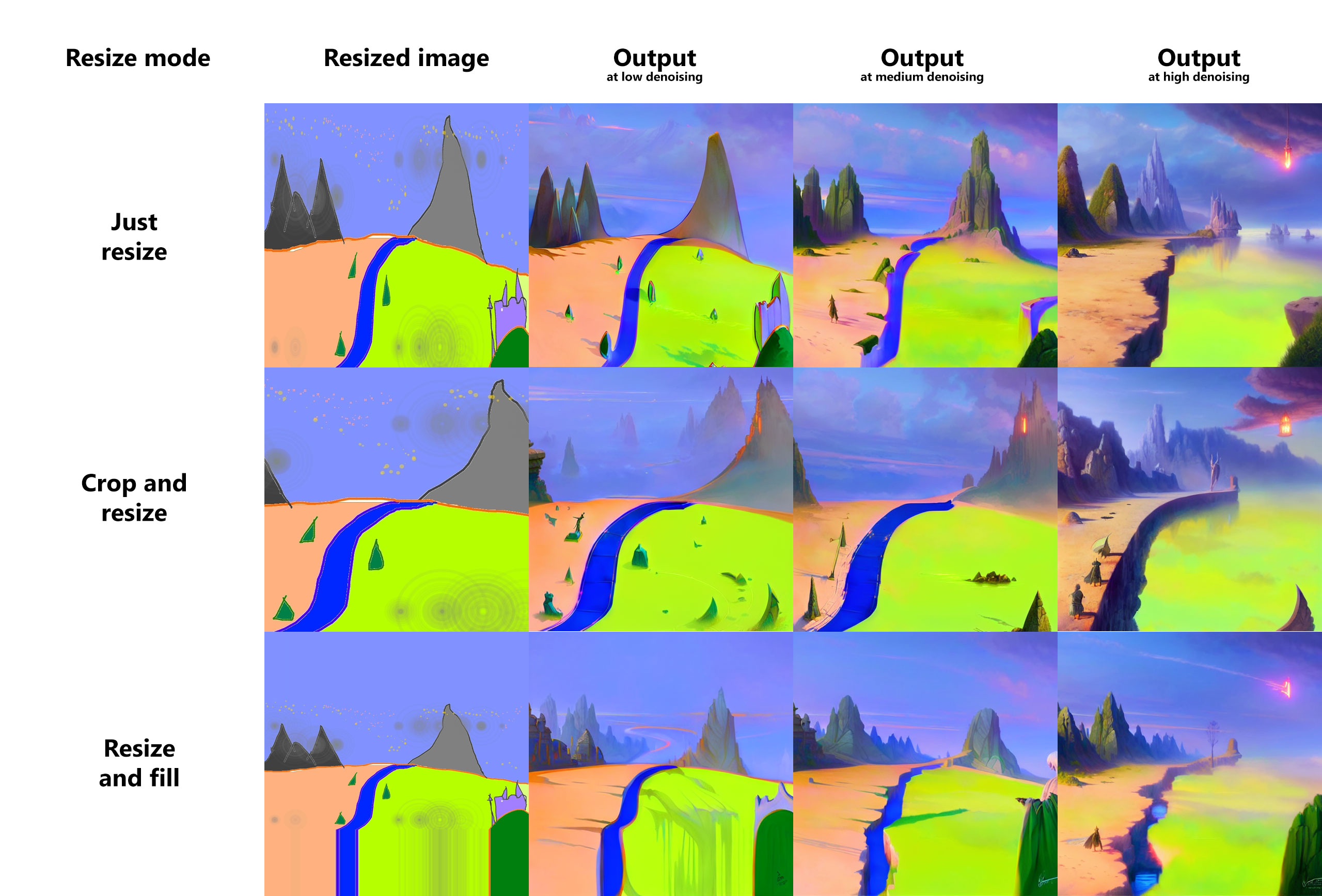
それぞれの方法には適用範囲があります。たとえば、「Just Resize」は、歪みが問題ではない抽象的な画像やパターンベースの画像に適しています。また、「Crop and Resize」は、中心の要素に重点を置く必要があるポートレートに最適です。「Resize and Fill」は、エッジの詳細を失いたくない風景に理想的です。
Stable Diffusionでのtxt2img変換のサンプリング方法の選択
安定拡散では、テキストから画像への変換に複数のサンプリング方法が用意されています。デジタルアートを作成する際には、サンプリング方法が最も重要な要素になります。各サンプリングテクニックによって、生成された画像の精度、品質、さらには芸術的な要素にまで影響を与えることがあります。たとえば、一部の方法ではテキストの記述のより明確な表現を提供する場合があり、他の方法ではランダム性や芸術的な要素を加えることがあります。

Stable DiffusionでのSeed Resize
安定拡散の注目すべき機能の1つが「Seed Resize」です。たとえば、512x512の解像度のシードを使用して画像を生成した場合、通常、解像度を変更すると画像のビジュアル要素が大幅に変化することが予想されます。しかし、Seed Resizeでは異なる解像度に切り替えても、画像のビジュアル要素や属性を維持しようとします。
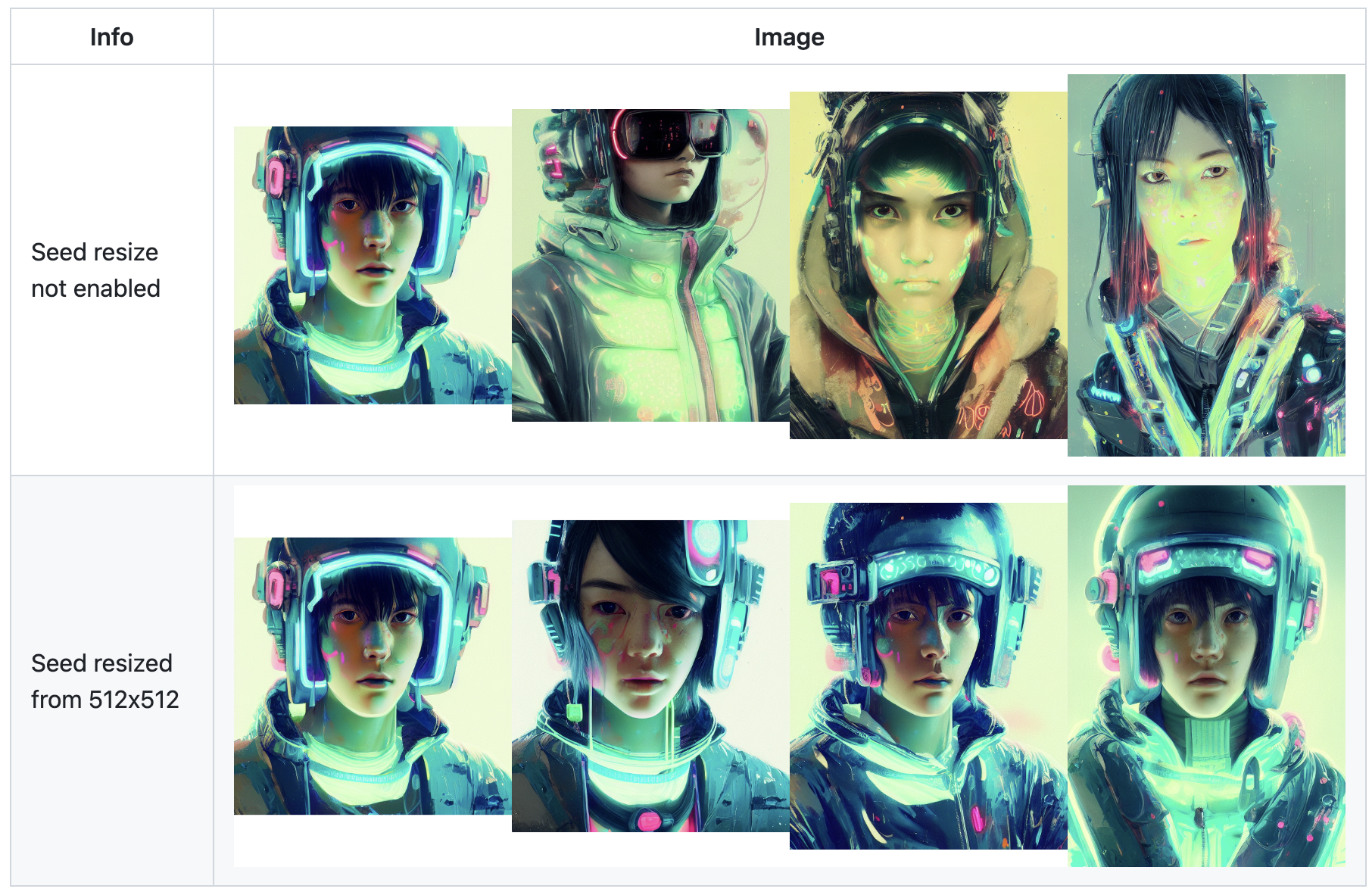
この機能を利用するには、シードフィールドの近くにある「Extra」ボックスをチェックする必要があります。これをチェックした後、元の画像の解像度を指定することができます。これにより、解像度を変更しても、モデルは元の画像に強く似た画像を生成しようとします。これにより、他のプラットフォームではしばしば見られない一貫性を持ったレベルの提供が可能になります。
バリエーション:芸術的な要素をコントロール
生成した画像に満足しているが、わずかな変更を試したい場合は、「Variations」機能が役立ちます。この機能には、2つの主なコントロールがあります:Variation strengthスライダーとVariation seedフィールドです。これらのコントロールを使用して、新しい画像が元の画像からどの程度逸脱するかを指示することができます。

Variation strengthを最大に設定すると、モデルはほとんどVariation seedを基にした画像を生成します。一方で、strengthを最小にしておくと、モデルは元のシードに忠実に似た画像を生成します。このレベルの制御により、最初からやり直すことなく作品を微調整することができます。 Variationsにアクセスするには、シードの近くにある「追加」のチェックボックスをクリックします。クリックすると、バリエーションの強度とシードのオプションが利用可能になり、イメージを自分好みに微調整するためのシンプルでパワフルなインターフェースが提供されます。
ネガティブプロンプト:除外による精密化
通常、画像に何を求めるかを考えますが、では何を望まないかについてはどうでしょうか? Stable Diffusionでは、まさにこの理由から「ネガティブプロンプト」という概念を導入しています。ネガティブプロンプトを使用することで、モデルに避けてほしい要素を指定することができます。生成されたイメージに紫色の空や望ましくない触手が多すぎる場合、ネガティブプロンプトは修正ツールとなるでしょう。
どうやって機能するのでしょうか?ネガティブプロンプトを入力すると、モデルはサンプリングプロセス中にそれを「無条件条件付け」として使用します。イメージを生成するための基礎として空の文字列を使用する代わりに、ソフトウェアはネガティブプロンプトを基本条件として使用します。これにより、ソフトウェアに含めないように明示的に指示する方法が提供され、出力が特定の要件に合わせてより適したものになります。
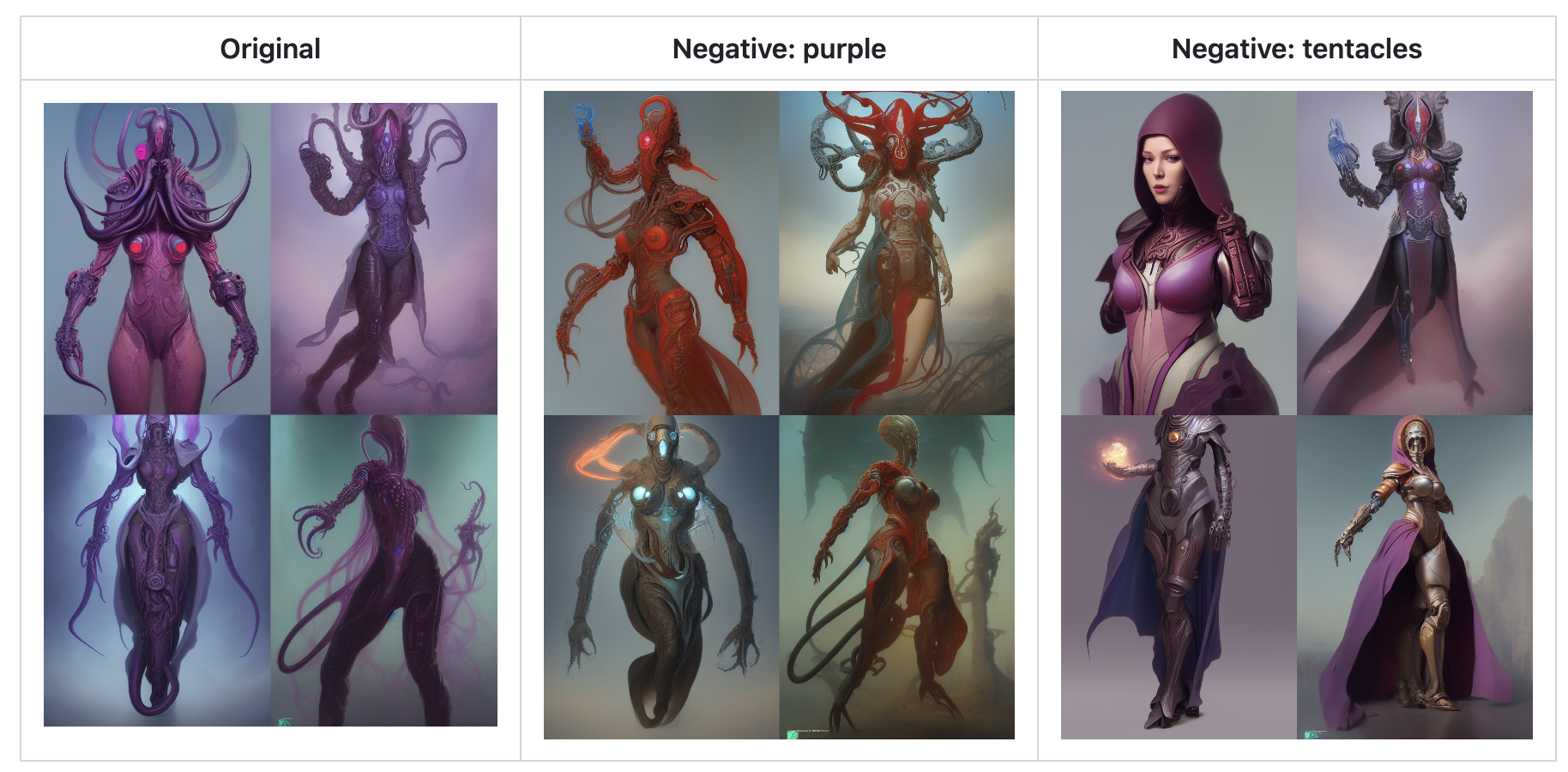
発展的なネガティブプロンプト
これは少し技術的に聞こえるかもしれませんが、掘り下げる価値があります。"purple"というネガティブプロンプトを指定すると、モデルは紫色の要素の生成を避けます。同様に、"tentacles"と入力すると、最終的な出力には触手のような特徴が含まれません。このような高度な説明は、ネガティブプロンプトが望むタイプのイメージを非常に正確に作成するための非常に強力なツールであることを強調しています。
これらの特長を活用することにより、Stable Diffusionは、柔軟なサイズ変更オプション、高度にカスタマイズ可能なサンプリング方法、高度なネガティブプロンプトなどの機能により、デジタルアートプラットフォームでは珍しいレベルの制御とカスタマイズ性を提供します。各機能は、芸術的なツールキットのブラシのようなものであり、細部に至るまでデジタルアートを作成、修正、微調整する自由を与えてくれます。経験豊富なデジタルアーティストであろうと、初心者であろうと、Stable Diffusionのユーザーセントリックなデザインにより、芸術的なビジョンを具現化するのに必要なすべてのツールが揃っています。
Stable Diffusionでの無限プロンプト長とBREAKキーワードの使用方法
最後に、Stable Diffusionを非常に柔軟にする2つの機能、「無限プロンプト長」と「BREAK」キーワードについて見てみましょう。
無限プロンプト長 これにより、プロンプトの長さの制限を超えることができ、より複雑なデザインを作成することができます。
BREAKキーワード BREAKキーワードは、プロンプトシーケンスを中断するために使用されることがあります。これは、ダイナミックな体験を作成するのに便利です。
// 例
Prompt.set('[yourVeryLongPrompt] BREAK [yourSecondPrompt]');結論
Stable Diffusion WebUI Stylesは、機械学習の力と使いやすいデザインを融合した包括的なツールです。基本的なセットアップやカスタマイズからHypernetworks、Alt-Diffusion、ESRGANといった高度な機能まで、その機能を詳しく紹介しました。このプラットフォームは、制御と柔軟性のレベルが前例のないものであり、ユーザーはダイナミックで視覚的に魅力的なプロジェクトを作成することができます。初心者が自分の足を濡らすためのものであっても、ワークフローを最適化する方法を見つけたいベテランプロフェッショナルであっても、Stable Diffusion WebUI Stylesにはそれぞれに何かがあります。その機能をマスターすれば、無限の創造的な可能性の扉が開かれます。
よくある質問(FAQ)
Stable Diffusion WebUIとは何ですか?
Stable Diffusion WebUIは、Stable Diffusionの機械学習フレームワークの使用を容易にするために設計されたWebベースのユーザーインターフェースです。使いやすいオプションの包括的な範囲を提供することで、プロジェクトの設定、カスタマイズ、実行のプロセス全体を効率化します。
Stable Diffusionスタイルとは何ですか?
Stable Diffusionスタイルとは、Stable Diffusionエンジンが入力を処理するためのパラメータや設定のセットを指します。このスタイルには、使用するネットワークの種類、拡散のステップ数、出力を形成する特定のプロンプトや編集コマンドなどの詳細が含まれる場合があります。
CSV Stable Diffusionにスタイルをどこに配置すればよいですか?
Stable Diffusionでは、CSV(カンマ区切り値)ファイル内にスタイルを追加することができます。このCSVファイルはWebUIにアップロードされ、スタイル名や拡散ステップ数、特別なフラグや設定などの異なる属性を指定する列が通常含まれます。アップロード後、これらのスタイルはWebUI内の選択可能なオプションになります。
WebUIでStable Diffusionにアクセスするにはどうすればよいですか?
WebUIでStable Diffusionにアクセスするには、通常、Stable Diffusion WebUIがホストされているWebアドレスに移動します。自分自身のマシンで実行している場合はローカルアドレスであり、外部でホストされている場合は公開URLです。そこに到着すると、Stable Diffusionプロジェクトのすべての側面を管理できるユーザーインターフェースが表示されます。
